Le dossier Application Data dans le système d'exploitation Windows de la distribution XP est un répertoire système caché et stocke les fichiers de sauvegarde des applications, des configurations et d'autres ressources accessibles par les programmes installés sur un PC.
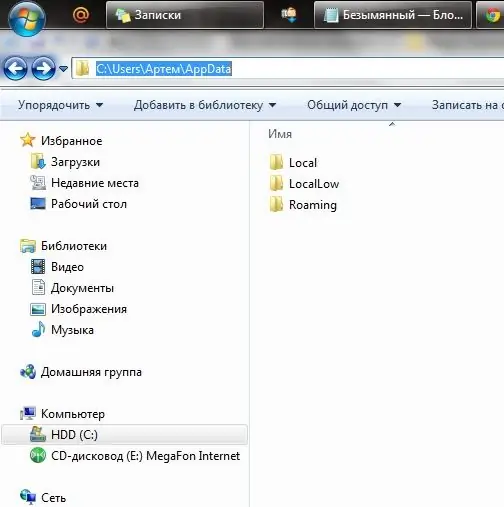
Instructions
Étape 1
Étant donné que ce dossier est masqué dans Windows XP, vous devez d'abord activer l'affichage des répertoires système masqués. Pour ce faire, démarrez le panneau de configuration et recherchez « Options des dossiers » ou recherchez le même élément dans les propriétés de n'importe quel dossier dans le menu contextuel supérieur. » Ensuite, vous devez trouver le paramètre "Afficher les fichiers et dossiers cachés" et cocher la case à côté. Une fois l'opération terminée, dans la fenêtre "Options des dossiers", cliquez sur "Appliquer", puis sur "OK".
Étape 2
Chaque compte d'utilisateur (utilisateur) créé dans le système d'exploitation possède un dossier Application Data. Étant donné que la distribution du système d'exploitation est généralement décompressée sur le lecteur logique « C », le dossier Application Data se trouve dans le chemin suivant:
C: / Documents and Settings / user / Application Data
Où « utilisateur » est un nom d'utilisateur ou un compte, par exemple « Andrey ». L'administrateur des données d'application se trouve le long du chemin:
C: / Documents and Settings / Administrator / Application Data
Le dossier partagé Application Data se trouve ici:
C: / Documents and Settings / All Users / Application Data
Vous pouvez entrer le chemin où se trouve le répertoire en allant dans n'importe quel dossier et en écrivant le chemin dans la barre d'adresse située en haut de l'écran. Après avoir entré le chemin, appuyez sur la touche "Entrée".
Étape 3
Dans Windows Vista et Windows 7, Microsoft a modifié l'architecture et l'emplacement des dossiers système. Par conséquent, Application Data n'est qu'un "stub" et un dossier de redirection pour les applications écrites sous Windows XP et les éditions antérieures du système d'exploitation.
Sur le dossier auquel vous souhaitez accéder, vous devez cliquer avec le bouton droit de la souris et sélectionner l'élément "Propriétés" dans le menu contextuel. Dans la fenêtre qui apparaît, sélectionnez l'onglet "Sécurité" et suivez la chaîne "Supplémentaire - Propriétaire - Changer". Sélectionnez le groupe d'administrateurs ou le nom du compte et cliquez sur Appliquer, puis sur OK. Pour le dossier, vous devez également cocher la case "Changer le propriétaire des sous-conteneurs et des objets".
Étape 4
Pour accéder à un nouveau dossier dans cette architecture, vous devez suivre le chemin:
C:\Utilisateurs\utilisateur\AppData
Où « utilisateur » est le nom d'utilisateur.






